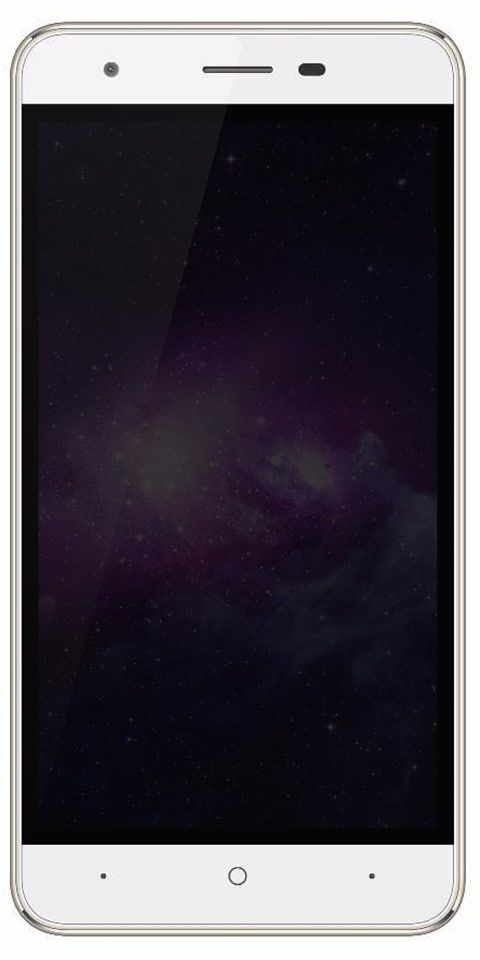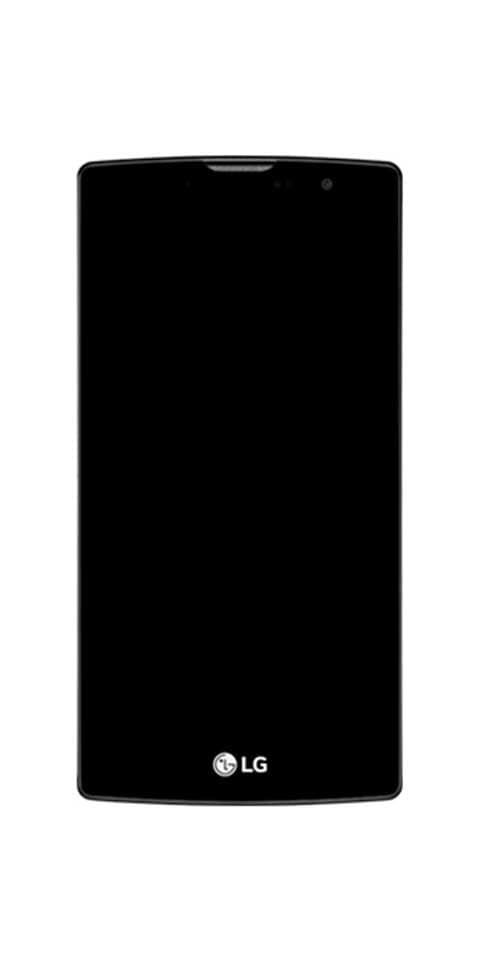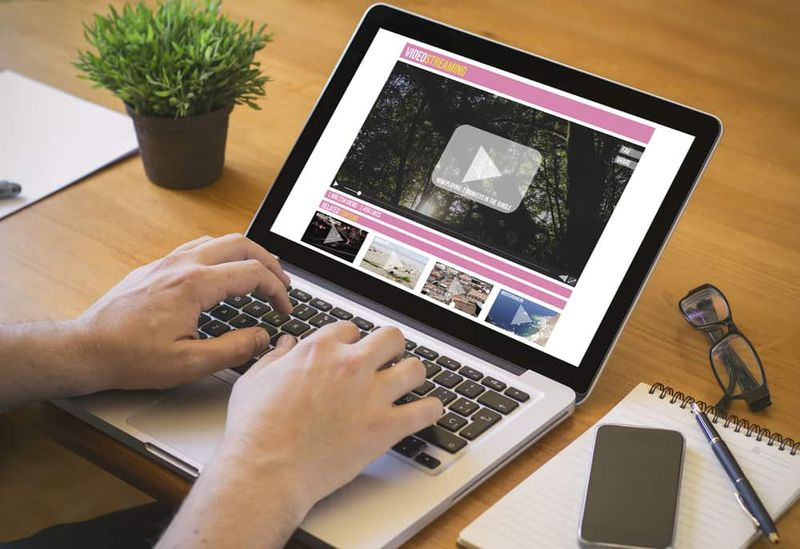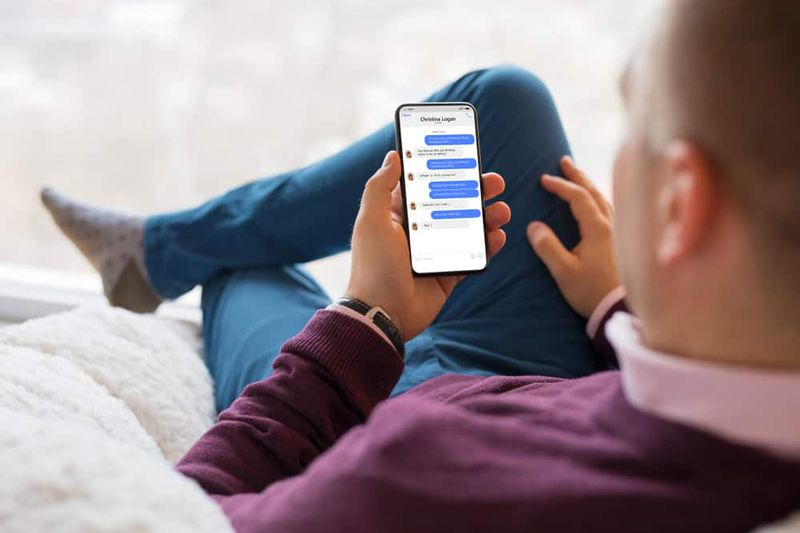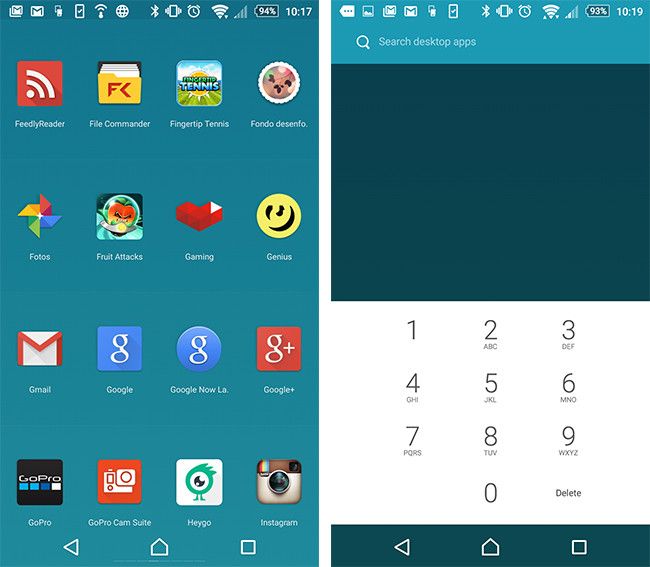Kā pārvietot fotoattēlus no Google diska uz Google fotoattēliem
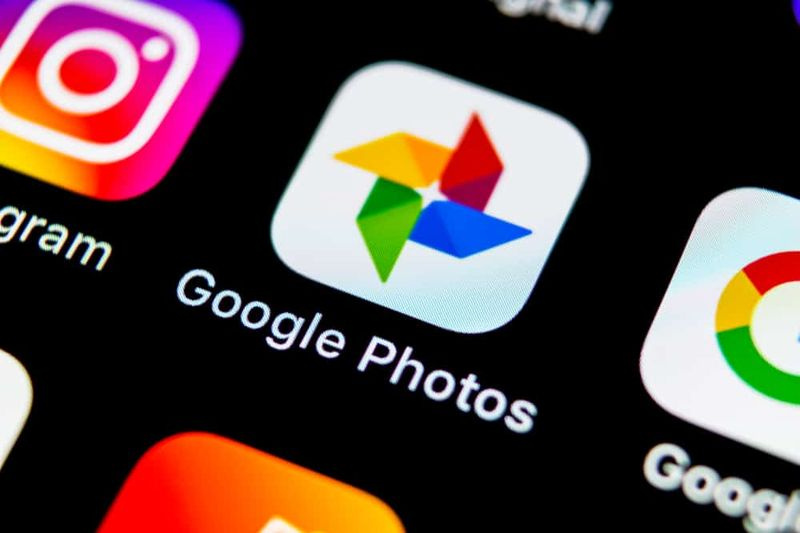
Šī S zona iemāca jums pārvietot fotoattēlus no Google diska uz pakalpojumu Google fotoattēli. Rokasgrāmatā ir aprakstītas 3 metodes fotoattēlu pārvietošanai no Google diska uz pakalpojumu Google fotoattēli.
Google diskam bija iespēja sinhronizēt fotoattēlus no diska, taču šī funkcija tika noņemta. Šīs S zonas rakstīšanas laikā šajā rokasgrāmatā aplūkotās iespējas ir visefektīvākie šī uzdevuma veikšanas veidi.
Tālāk izvērsiet vienumu Pārlūkot ziņu tēmas, lai pārietu tieši uz tēmu.
Pārlūkojiet ziņu tēmas
kā sakārtot bildes facebook
- Pārvietojiet fotoattēlus no Google diska uz pakalpojumu Google fotoattēli — lejupielādes/augšupielādes metode
- Pārvietojiet fotoattēlus no Google diska uz pakalpojumu Google fotoattēli — Google fotoattēlu augšupielādes metode
- Pārvietojiet fotoattēlus no Google diska uz pakalpojumu Google fotoattēli, izmantojot MultCloud
Pārvietojiet fotoattēlus no Google diska uz pakalpojumu Google fotoattēli — lejupielādes/augšupielādes metode

Šī ir manuāla opcija, taču, ja jums ir jāpārvieto daži fotoattēli, varat izmantot šo metodi.
Lai pabeigtu šo uzdevumu, ir jāveic 2 soļi – viens , lejupielādējiet fotoattēlus no Google diska. divi , Izpakojiet fotoattēlus un augšupielādējiet tos pakalpojumā Google fotoattēli.
Lejupielādējiet fotoattēlus no Google diska
- Atvērt Drive.Google.com no datora pārlūkprogrammas.
- Pēc tam atveriet mapi, kurā ir fotoattēli, kurus vēlaties pārvietot. Ja fotoattēli ir saglabāti Jūsu disks , izlaist šo soli.
- Google diskā atrodiet fotoattēlu, kuru vēlaties pārvietot, un noklikšķiniet uz tā. Fotoattēls tiks atlasīts.

- Kad ir atlasīts pirmais fotoattēls, turiet Ctrl taustiņu uz tastatūras. Pēc tam noklikšķiniet uz VISIEM fotoattēliem, kurus vēlaties pārvietot — katru reizi noklikšķiniet uz viena fotoattēla. Tādējādi tiks atlasīti visi fotoattēli.

- Pēc visu fotoattēlu atlasīšanas ar peles labo pogu noklikšķiniet uz atlasītajiem fotoattēliem. Pēc tam noklikšķiniet Lejupielādēt .

- Google disks saspiedīs visus fotoattēlus un lejupielādēs ZIP failu.

- Pēc failu saspiešanas, a Saglabāt kā atvērsies logs. Atlasiet mapi, kurā vēlaties saglabāt zip failu. Pēc tam apakšējā labajā stūrī Saglabāt kā logu, noklikšķiniet Saglabāt .

Izsaiņojiet fotoattēlus un augšupielādējiet tos pakalpojumā Google fotoattēli
Kad esat lejupielādējis fotoattēlus, nākamais solis ir tos izsaiņot un augšupielādēt pakalpojumā Photos. Šeit ir norādītas darbības…
xposedinstaller_3 0 alfa4 apk
- Atveriet mapi, kurā saglabājāt lejupielādētos fotoattēlus. Pēc tam ar peles labo pogu noklikšķiniet uz zip faila un atlasiet Izvilkt visu .

- Kad Izņemiet saspiestās (zipped) mapes atveriet logu, loga apakšējā labajā stūrī noklikšķiniet uz Ekstrakts .

- Tiks izveidota mape ar tādu pašu nosaukumu kā zip failam ar visiem lejupielādētajiem fotoattēliem, kas saglabāti mapē. Arī mape tiks atvērta automātiski.

Atlikušajā šīs sadaļas daļā jūs augšupielādēsit lejupielādētos fotoattēlus pakalpojumā Google fotoattēli.
- Atvērt Photos.Google.com no datora pārlūkprogrammas.

- Novietojiet Google fotoattēlu pārlūkprogrammas logu blakus izspiestajai mapei, kurā ir jūsu lejupielādētie fotoattēli.

- Pēc tam atlasiet visus mapē esošos fotoattēlus un velciet tos uz pakalpojumu Google fotoattēli.

- Kad redzat Nometiet failus jebkurā vietā, lai augšupielādētu , nometiet failus. Fotoattēli tiks sākti augšupielādēt pakalpojumā Google fotoattēli.

- Kad fotoattēli ir augšupielādēti, Google fotoattēli piedāvās iespēju pievienot fotoattēlus albumam.
 Jūs esat veiksmīgi pārvietojis fotoattēlus no Google diska uz pakalpojumu Google fotoattēli! Ja fotoattēlu pārvietošanas iemesls ir vietas atbrīvošana Diskā, dodieties atpakaļ uz Google disku un izdzēsiet visus fotoattēlus, kurus tikko augšupielādējāt pakalpojumā Google fotoattēli.
Jūs esat veiksmīgi pārvietojis fotoattēlus no Google diska uz pakalpojumu Google fotoattēli! Ja fotoattēlu pārvietošanas iemesls ir vietas atbrīvošana Diskā, dodieties atpakaļ uz Google disku un izdzēsiet visus fotoattēlus, kurus tikko augšupielādējāt pakalpojumā Google fotoattēli.Pārvietojiet fotoattēlus no Google diska uz pakalpojumu Google fotoattēli — Google fotoattēlu augšupielādes metode

Google fotoattēli piedāvā iespēju augšupielādēt fotoattēlus tieši no Google diska. Šis ir arī manuāls process, taču ātrāk nekā iepriekšējā metode…
- Atvērt Photos.Google.com no sava datora.

- Google fotoattēlu augšējā labajā stūrī noklikšķiniet uz Augšupielādēt .

- Pēc tam uz AUGšupielādēt NO izvēlnē atlasiet Google disks .

- Kad tiek atvērts Google disks, noklikšķiniet uz MANS DRIVE cilne.

- Pēc tam atrodiet mapi ar fotoattēliem, kurus vēlaties pārvietot uz pakalpojumu Google fotoattēli. Pēc tam noklikšķiniet uz pirmā fotoattēla.
- Kad ir atlasīts pirmais fotoattēls, turiet Ctrl taustiņu uz tastatūras. Pēc tam noklikšķiniet uz VISIEM fotoattēliem, kurus vēlaties pārvietot — katru reizi noklikšķiniet uz viena fotoattēla. Tādējādi tiks atlasīti visi fotoattēli.

- Kad fotoattēli ir atlasīti, lapas apakšējā labajā stūrī noklikšķiniet uz AUGšupielādēt .

- Fotoattēli tiks augšupielādēti no Google diska pakalpojumā Google fotoattēli. Pēc augšupielādes apakšējā kreisajā stūrī tiks parādīts paziņojums. Lai skatītu augšupielādētos fotoattēlus, noklikšķiniet uz Skatīt .
 Ja fotoattēlu pārvietošanas iemesls ir vietas atbrīvošana Diskā, dodieties atpakaļ uz Google disku un izdzēsiet visus fotoattēlus, kurus tikko augšupielādējāt pakalpojumā Google fotoattēli.
Ja fotoattēlu pārvietošanas iemesls ir vietas atbrīvošana Diskā, dodieties atpakaļ uz Google disku un izdzēsiet visus fotoattēlus, kurus tikko augšupielādējāt pakalpojumā Google fotoattēli.Pārvietojiet fotoattēlus no Google diska uz pakalpojumu Google fotoattēli, izmantojot MultCloud

Šis ir 3 pakāpju process…
planšetdators ir savienots, bet nav interneta
Izveidojiet MultCloud kontu
Pēdējā metode fotoattēlu pārvietošanai no Google diska uz pakalpojumu Google fotoattēli ir izmantot BEZMAKSAS rīku, ko sauc MultCloud . Šeit ir norādītas darbības…
- Klikšķis multcloud.com lai atvērtu reģistrācijas lapu.
- Kad lapa tiek atvērta, aizpildiet visus laukus un noklikšķiniet uz Izveidot profilu .

- Lai aktivizētu savu kontu, atveriet savu e-pastu un noklikšķiniet uz aktivizācijas saites.

Saistiet Google disku un Google fotoattēlus ar MultCloud
- Pieteikties uz multcloud.com ar e-pasta adresi un paroli, ko izmantojāt, reģistrējoties.

- Pēc tam augšējā izvēlnē vai lapas kreisajā rūtī noklikšķiniet uz Pievienojiet mākoņus vai Pievienojiet mākoņdiskus attiecīgi.

- Uz Atlasiet pievienojamo mākoni lapu, noklikšķiniet Google disks .

- Lai turpinātu Google diska pievienošanu, lapas apakšējā labajā stūrī noklikšķiniet uz Nākamais .

- Pēc tam uz Pievienojiet Google disku lapu, noklikšķiniet Pievienojiet Google diska kontu . Jūs tiksit novirzīts uz Google konta lapu.

- Ja esat pieteicies vienā pārlūkprogrammā ar vairākiem Google kontiem, Google pieprasīs atlasīt kontu, lai piešķirtu MultCloud piekļuvi.
- Atcerieties atlasīt Google kontu Google diskam ar fotoattēliem, kurus vēlaties pārvietot uz pakalpojumu Google fotoattēli.

- Nākamajā lapā apstipriniet, ka vēlaties piešķirt MultCloud piekļuvi savam Google diska kontam, noklikšķinot uz Atļaut (lapas apakšējā labajā stūrī).

- Jūsu Google diska konts tiks pievienots jūsu MultCloud kontam.
- Nākamais solis ir pievienot Google fotoattēlus. Lai turpinātu, noklikšķiniet uz Pievienojiet mākoņus .

- Pēc tam atlasiet Google fotoattēli no saraksta un noklikšķiniet uz Nākamais .

- Visbeidzot noklikšķiniet uz Pievienojiet Google fotoattēlu kontu . Pēc tam veiciet darbības, lai piešķirtu MultCliud piekļuvi Google fotoattēlu kontam, uz kuru vēlaties pārvietot fotoattēlus.

Pārvietojiet fotoattēlus no Google diska uz pakalpojumu Google fotoattēli, izmantojot Multcloud
- MultCloud augšējā labajā stūrī noklikšķiniet uz Mākoņu sinhronizācija .

- Kad tiek atvērta mākoņa sinhronizācijas pirmā lapa, noklikšķiniet uz KLIKŠĶINIET UZ AVOTS .

- Kad Izvēlieties tiek atvērts uznirstošais logs, noklikšķiniet uz blakus esošās bultiņas Google disks lai to paplašinātu.

- Visbeidzot, atrodiet mapi ar fotoattēliem, ko vēlaties pārvietot, un atlasiet to. Pēc tam noklikšķiniet uz Labi.

- Jūs tiksit atgriezts lapā Cloud Sync, noklikšķiniet uz KLIKŠĶINIET MĒRĶA .

- Pēc tam noklikšķiniet uz blakus esošās bultiņas Google fotoattēli lai to paplašinātu.

- Atlasiet mapi Fotoattēli un pēc tam noklikšķiniet uz Labi.

- Visbeidzot, lai pārvietotu fotoattēlus no Google diska uz pakalpojumu Google fotoattēli, izmantojot MultCloud, apakšējā labajā stūrī Mākoņu sinhronizācija lapu, noklikšķiniet Sinhronizēt Tagad .

- Uzdevums tiks pārvietots uz jūsu MultCloud uzdevumu pārvaldnieku. Lai pārraudzītu sinhronizācijas gaitu, noklikšķiniet uz ikonas Uzdevumu pārvaldnieks (blakus savam lietotājvārdam).
 Ja fotoattēlu pārvietošanas iemesls ir vietas atbrīvošana Diskā, dodieties atpakaļ uz Google disku un izdzēsiet visus fotoattēlus, kurus tikko augšupielādējāt pakalpojumā Google fotoattēli. MultCloud piedāvā iespēju Pārvietot tā vietā Kopēt bet šī ir maksas iespēja.
Ja fotoattēlu pārvietošanas iemesls ir vietas atbrīvošana Diskā, dodieties atpakaļ uz Google disku un izdzēsiet visus fotoattēlus, kurus tikko augšupielādējāt pakalpojumā Google fotoattēli. MultCloud piedāvā iespēju Pārvietot tā vietā Kopēt bet šī ir maksas iespēja.Tik vienkārši var pārvietot fotoattēlus no Google diska uz pakalpojumu Google fotoattēli! Es ceru, ka šī S zona jums noderēja. Ja jums tas šķita noderīgi, lūdzu, balsojiet Jā uz Vai šī ziņa bija noderīgs jautājums tālāk.
Varat arī uzdot jautājumu, atstāt komentāru vai sniegt atsauksmes, izmantojot veidlapu Atstājiet atbildi, kas atrodas šīs lapas beigās.
Visbeidzot, lai iegūtu vairāk Google S zonu, apmeklējiet mūsu Google Pamācības lapu.